Gmail est l'un des systèmes les plus populaires pour la gestion du courrier. Ce client Web est fiable, sécurise, et incroyablement flexible. Vous pouvez accéder à votre correspondance depuis n'importe quel appareil 24/7. Il n'est pas nécessaire d'installer le logiciel de bureau, et les applications mobiles pour Android et iOS sont élégantes. toutefois, de nombreux utilisateurs préfèrent Perspective, en particulier pour une utilisation en entreprise.
Perspective est incroyablement polyvalent. Il peut être utilisé avec Google, Yahoo, et autres comptes. Les messages Google peuvent être ajoutés assez facilement, mais qu'en est-il des contacts? Suivez notre guide pour transfert les en douceur dans n'importe quelle version (Perspective 2016, 2013, 2010, et d'autres).

Si vous devez uniquement transférer les contacts, vous devez d'abord les transformer en un fichier PST. Cela fonctionne peut ajouter des contacts Gmail à Outlook pour un usage personnel et professionnel. Si votre organisation utilise Google Workspace (G Suite) comptes avec son propre domaine, vous n'avez pas besoin de déplacer toute la plage de données. Notre guide vous fournira toutes les informations nécessaires pour un transfert sélectif. Vous pouvez également copier tous vos contacts le cas échéant.
Étape 1. Exporter des contacts depuis Gmail
Les bases compte Gmail la fonctionnalité vous permet d'exporter les données rapidement. Il s'agit d'un processus simple. À enregistrer seulement des entrées particulières, vous pouvez les étiqueter d'abord. Créez une nouvelle étiquette à l'aide du menu de gauche et attribuez-la à n'importe quel élément de la liste. Lors de l'exportation de Contacts Gmail vers Outlook, vous aurez la possibilité de transférer ce dossier exclusivement.
- Connectez-vous à votre compte Gmail.
- Cliquez sur l'icône Google Apps dans le coin supérieur droit. *
- Cliquer sur Contacts de Gmail (un cercle bleu).
- À gauche, vous verrez un menu. Trouvez l'option « exporter » (au-dessus de « Imprimer »).
- Choisissez la catégorie que vous souhaitez transférer ** et spécifiez le format cible. ***
- Cliquez sur le bouton exporter pour avoir le fichier généré.
Le système va exporter les contacts et enregistrer le fichier automatiquement.
* – L'icône Google Apps est un carré composé de 9 points à gauche de votre nom.
** – par exemple,, « fréquemment contacté » ou toute étiquette que vous avez créée.
*** – format d'exportation tel que CSV pour Perspective, les autres options sont CSV pour Google et vCard pour iOS.
Étape 2. Ajouter des contacts Google à Outlook
Après avoir extrait les contacts, vous pouvez commencer importation les en MS Perspective. La méthode suivante s'applique à toutes les versions courantes du système, car Perspective 2013. La procédure implique l'utilisation de l'assistant par défaut. Ouvrez le client de messagerie et procédez comme suit pour déplacer les contacts Gmail vers Outlook dans un Manuel manière.
- Ouvrez le Fichier.
- Invoquez l'assistant via le 'Fonctionnalité d'importation/exportation dans le menu Ouvrir/Exporter.
- Choisissez un autre programme ou fichier comme source (importer depuis un autre programme).
- Choisissez le format de votre fichier exporté (CSV signifie valeurs séparées par des virgules).
- Naviguez jusqu'à la fiche contact.
- Choisissez un action pour les doublons.
- Attribuez le dossier de destination pour l'importation (Contacts dans l'arborescence) et finaliser le processus d'importation.
Maintenant, tous les contacts que vous avez enregistrés devraient apparaître dans le client de messagerie. Pour vérifier si la migration de Contacts Gmail vers Outlook a été couronnée de succès, allez dans ‘Contacts’ via ‘Carnet d'adresses». Le système affichera toutes les entrées qui y sont stockées, y compris le nouveau importé ceux.
Quand Copie Les tentatives peuvent échouer
La méthode manuelle pour le compte Gmail n'est pas trop sophistiqué - même l'utilisateur moyen devrait y faire face. toutefois, il est également livré avec des limitations importantes qui justifient l'utilisation d'utilitaires spéciaux. Voici les problèmes les plus importants auxquels les utilisateurs sont confrontés lorsqu'ils essaient de importer des contacts Gmail dans Outlook:
- Vous pouvez rencontrer des erreurs inattendues si vous essayez de transférer 2,000 Contacts Gmail vers Outlook immédiatement. Les experts recommandent de diviser votre volume en plusieurs lots CSV. Par exemple, vous pouvez diviser les entrées en groupes, puis les exporter séparément par l'étiquette. Sinon, vous pourriez diviser votre fichier CSV en utilisant MS Excel.
- Le exporté données peut ne pas apparaître dans Perspective car le fichier ne contient aucun contact.
- Quand tu contacts d'importation, certaines informations peuvent être perdues. Si ça arrive, tu pourrais ouvrir le fichier CSV en utilisant Excel et remplissez d'abord les détails manquants. Les noms ou autres informations peuvent ne pas être enregistrés correctement.
- Il n'est possible de transférer des contacts que d'un seul Compte google. Utilisateurs d'entreprise (souvent, petites ou moyennes entreprises) peut s'appuyer sur les services G Suite qui connectent plusieurs comptes. Ils ne peuvent pas faire le travail en une seule fois - déplacez tout Contacts Gmail vers Outlook - sans utilitaire spécial.
Solution automatisée: Importer des contacts de Gmail vers Outlook passant par TVP
Vous pouvez utiliser la vCard pour Perspective Logiciel de transfert pour déplacer les données et contacts d'importation en toute sécurité. Cela garantira un processus fluide et sans accroc. Après exportation de contact, l'outil créera un fichier PST à partir de vos données vCard. Voici comment créer ce dernier via Google Takeout, un service Web natif.
- Visitez la page Google à emporter.
- Décochez toutes les cases à l'exception de « Contacts ».
- Assurez-vous que les données seront transformées en vCard, ne pas valeurs séparées par des virgules (fichier CSV).
- Cliquez sur Suivant.
- Choisissez comment vous voulez enregistrer le fichier (obtenir un lien vers votre adresse e-mail, ajoutez-le à Google Drive ou à un autre stockage cloud).
- Choisissez de les télécharger une fois ou de les exporter régulièrement.
- Choisissez le type d'archive et sa taille (un grand volume sera divisé en lots).
- Attendre la fin (vous verrez également un lien de téléchargement sur l'écran).

Maintenant, vous avez un fichier que vous pouvez alimenter dans le convertisseur pour Perspective. Ouvrez-le, naviguez jusqu'au dossier contenant votre fichier vCard et laissez le système l'analyser. Choisissez si vous souhaitez synchronisation les contacts avec le Perspective profil ou un fichier autonome. Comme vous pouvez le voir, tu n'as pas à importer vos contacts manuellement. Lancez le bouton de conversion et attendez quelques secondes. le tour est joué!
conclusion: Comment Synchroniser
Maintenant, vous savez comment importer des contacts Google dans Outlook. La solution automatisée vous permettra importer un fichier directement dans votre profil existant. Enregistrez simplement votre carnet d’adresses contenu sous forme de vCard et profitez d'une migration sans tracas. Google Takeout est un service pratique qui peut être utilisé pour l'exportation de toute information, des contacts aux photos en passant par les listes de courses.
Exportation manuelle vers Perspective est possible, mais il vient avec un certain nombre de limitations. Parfois, Contacts Google ne sont pas transférés correctement. Pour éviter les problèmes typiques, utiliser un utilitaire spécial pour la tâche.
lire aussi:
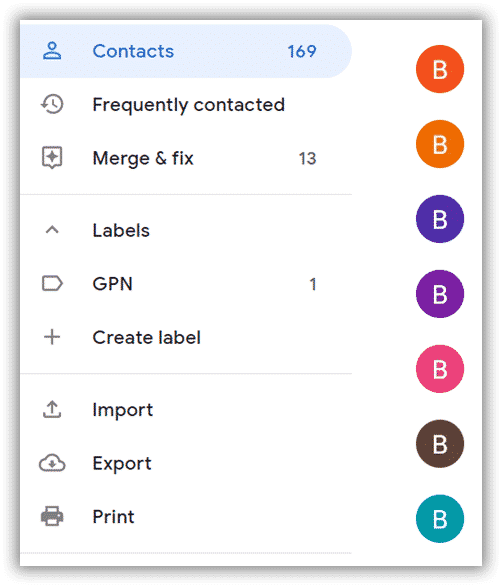






Problème d'importation de la photo. Voici deux exemples sur la façon dont l'exportation depuis gmail place la photo en tant qu'url dans le champ Note.
COMMENCER:VCARD
VERSION:3.0
FN:Premier Dernier
N:Dernier;Première;;;
TÉL;TYPE=CELLULE:12456789
TÉL;TYPE=TRAVAIL:987654321
ADR;TYPE=TRAVAIL:;;9 Rue;Ville;;12345;;Nom de rue
9\n12345 Ville
article1.ORG:Contoso
item1.X-ABLabel:
REMARQUE:Photo: https\://lh3.googleusercontent.com/contacts/AKUYANT6tTFxf1YE0li
ZHc4dwFRnh36EojOkcwgpIdeF__n5nqUNAL
FINIR:VCARD
COMMENCER:VCARD
VERSION:3.0
FN:Pierre Vert
N:Vert;Pierre;;;
E-MAIL;TYPE=INTERNET:adresse1@entreprise.com
E-MAIL;TYPE=INTERNET:adresse2@entreprise.com
TÉL;TYPE=CELLULE:123456
ADR;TYPE=MAISON:;;7 Rue;Ville;;12345;;Street 7\n12345 Town
REMARQUE:Le genre: Female\nPhoto: https\://lh3.googleusercontent.com/contacts/AKU
YANSenuDGwXDcASnDtpnx8DbYD1ZSn35aA1lUwsQZO87x0zMoCB
FINIR:VCARD
(L'URL vers les photos ne fonctionne pas, ce ne sont que des exemples)
Est-ce quelque chose qui est pris en charge par votre produit.